Salesforce 开发新工具 - Visual Studio Code
最近尝试使用Visual Studio Code来做Salesforce的开发工具,体验上比Sublime好用不少,介绍下详细步骤
第一步:下载对应版本的Visual Studio Code
下载地址:https://code.visualstudio.com/
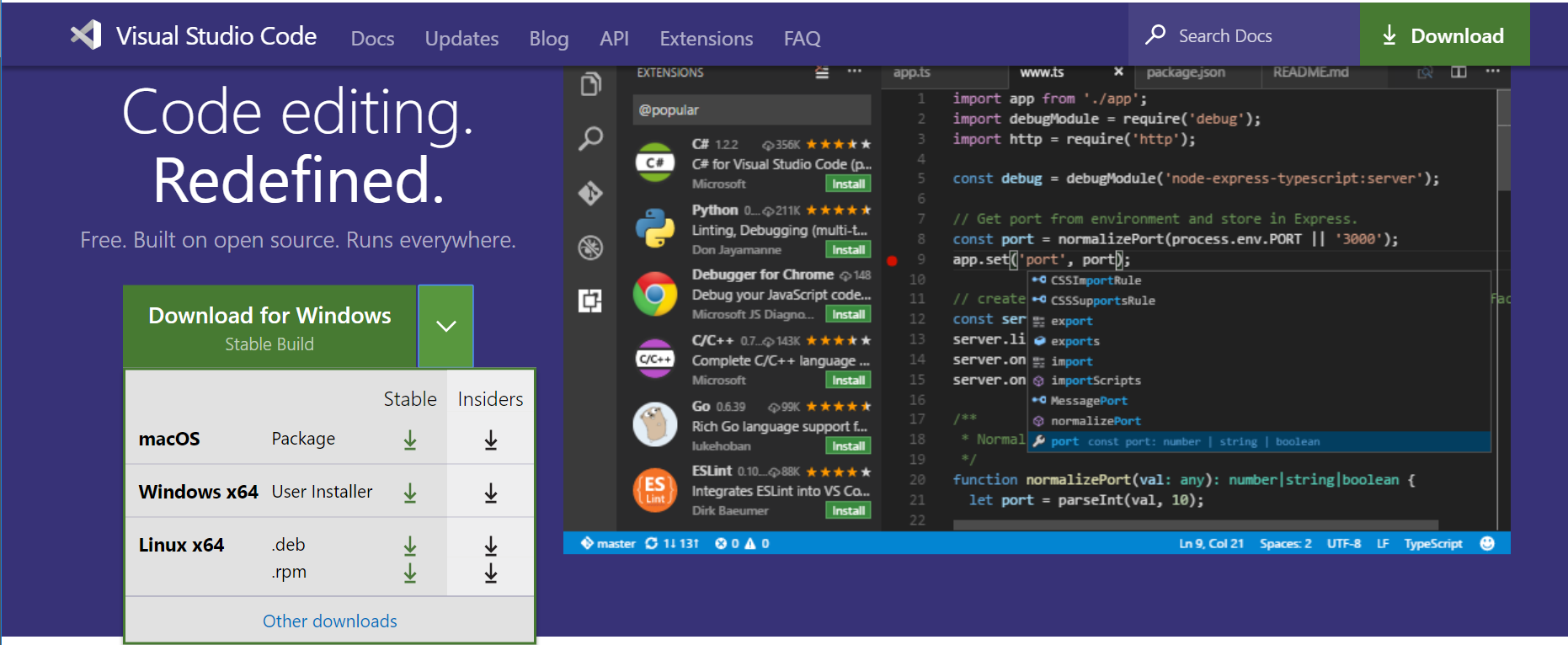
选择对应的版本选择下载,然后进入VS Code 安装界面
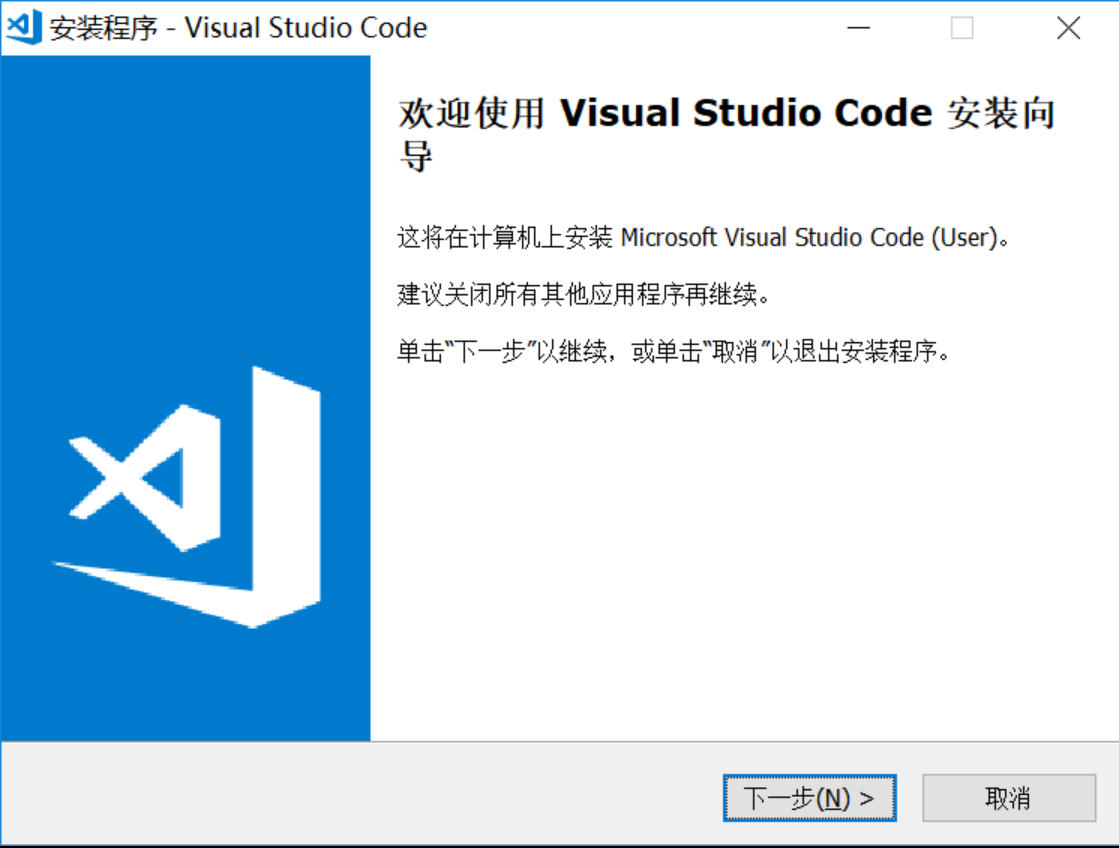
保持默认设置,一直选择下一步进行即可,安装完成后就能看到VS Code的操作界面

第二步:安装 Salesforce CLI
| 操作系统 | 安装地址 |
| Mac OS | https://sfdc.co/sfdx_cli_osx |
| Windows-32-bits | https://sfdc.co/sfdx_cli_win |
| windows-64-bits | https://sfdc.co/sfdx_cli_win64 |
| Debian/Ubuntu 64 | https://sfdc.co/sfdx_cli_linux Download the archive from one of the URLs in the manifest, extract the archive, then run the ./install script. |
| Debian/Ubuntu x86 | https://sfdc.co/sfdx_cli_linux_x86 Download the archive from one of the URLs in the manifest, extract the archive, then run the ./install script. |
下载好双击安装,跟着默认安装即可
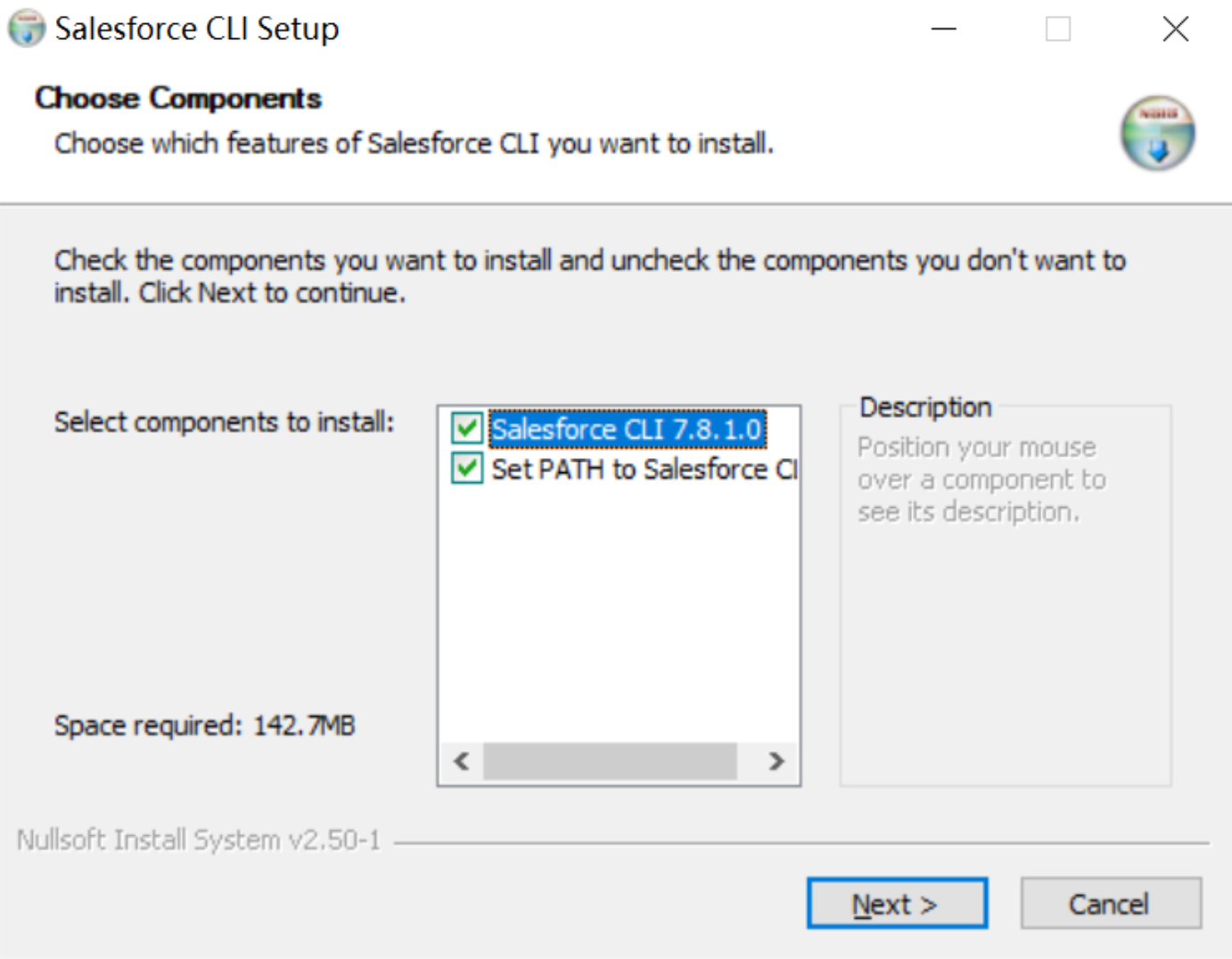
安装好了之后可以在命令行输入sfdx COMMAND命令进行校验

第三步:在VS Code上安装 Salesforce Extension Pack 插件
打开 VS Code,点击 Extensions
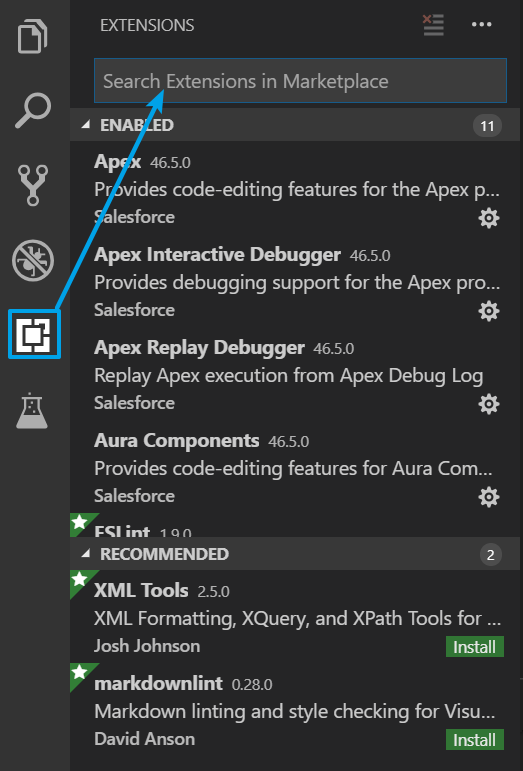
在搜索框中输入 Salesforce Extension Pack ,点击 Install 安装
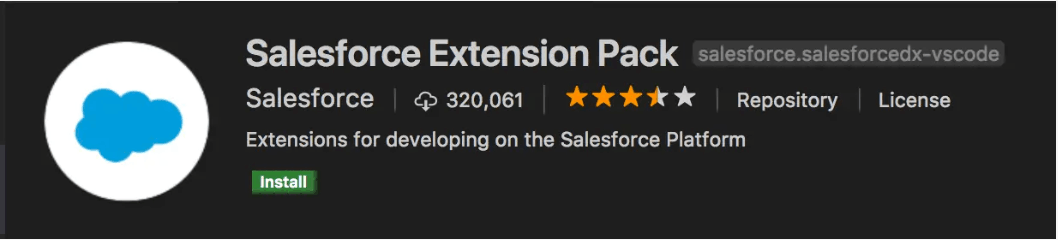
安装完成后,重启电脑让软件安装时的环境变量生效.
重启电脑后,打开VS Code,快捷键 Ctrl + Shift + P,输入SFDX出现如下界面则安装成功
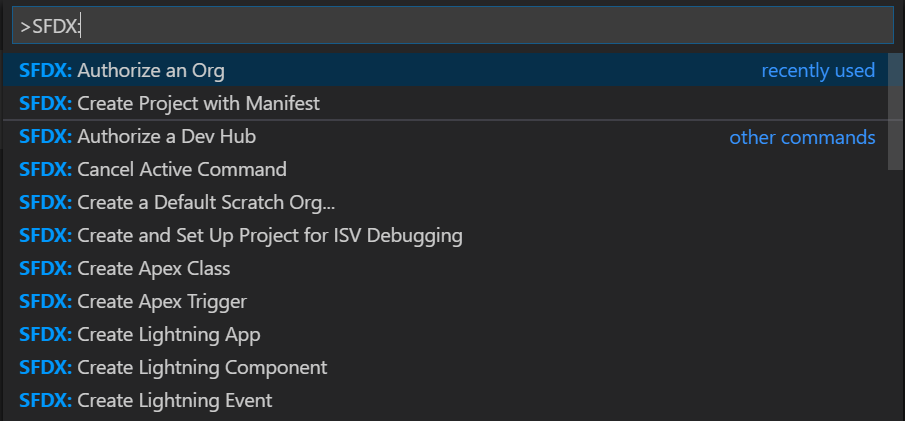
* 若安装失败或不能出现上述界面,请检查 JDK版本,支持 JDK8 和 JDK 11
* 配置JDK可以参考参考资料4,配置VS Code中的JDK环境参数
MacOS:
{
"salesforcedx-vscode-apex.java.home": "/Library/Java/JavaVirtualMachines/adoptopenjdk-11.jdk/Contents/Home"
}
Windows:
{
"salesforcedx-vscode-apex.java.home": "C:\\Program Files\\AdoptOpenJDK\\jdk-11.0.3.7-hotspot"
}参考资料链接
1.Salesorce Trailhead : Visual Studio Code for Salesforce Development
2.Salesforce Extensions for Visual Studio Code
3.Java JDK
Salesforce 开发新工具 - Visual Studio Code的更多相关文章
- 六、Note开发工具Visual Studio Code下载安装以及Visual Studio Code的使用
专业的人干专业的事,我们搞Node总不能真的使用文本编辑器傻乎乎的搞吧,文本编辑器来开发Node程序,效率太低,运行Node程序还需要在命令行单独敲命令.如果还需要调试程序,就更加麻烦了.所以我们需要 ...
- 30个极大提高开发效率的Visual Studio Code插件
译者按: 看完这篇文章,我打算从 Sublime Text 转到 Visual Studio Code 了! 原文: Immensely upgrade your development enviro ...
- ionic2——开发利器之Visual Studio Code 常用插件整理
1.VsCode官方插件地址: http://code.visualstudio.com/docs 2.使用方法,可以在官网中搜索需要的插件或者在VsCode的“”扩展“”中搜索需要的插件 添加方法使 ...
- Ubuntu上配置vtk开发环境——基于visual studio code 与 gcc
环境说明 vtk版本7.1.1 visual studio 1.16.1 Ubuntu 16.04 + 自带的gcc 编译过程与windows下类似还好,运行自己的代码开始面对cmake与make的各 ...
- ionic2——开发利器之Visual Studio Code 常用快捷键
主命令框 F1 或 Ctrl+Shift+P: 打开命令面板.在打开的输入框内,可以输入任何命令,例如: 按一下 Backspace 会进入到 Ctrl+P 模式 在 Ctrl+P 下输入 > ...
- 秒杀Sublime Text的微软开源代码编辑工具Visual Studio Code
1. 下载链接: https://code.visualstudio.com/ 2. 秒开一个ASP.NET网站源码 3.编辑CSS颜色支持 4.Git支持 5.常用快捷键 Ctrl+Shift+P ...
- 在Visual Studio Code中开发Office Add-in
作者:陈希章 发表于 2017年7月13日 上一篇 我介绍了如何在Visual Studio中开发Office Add-in,因为有标准的项目模板,一系列配套的工具,尤其是自带的一键调试功能,可以让开 ...
- Visual Studio Code (VSCode) 配置 C/C++ 开发编译环境
前言 工作多年,突然发现很多C++的基础都忘记了,加之C++不断更新换代后的各种新特性,于是想重拾C++的基础学习.虽然现在工作都是Linux平台,但考虑到个人方便,自己也仅仅想重温语法,家里家外都可 ...
- visual studio code .net 开发
Visual Studio确实是相当好用,各种简化操作什么的简直不要太舒服.但其容量太大,有时不是很方便,所以今天简单介绍一下另一个工具--Visual Studio Code. 虽然相比于老大哥Vi ...
随机推荐
- C++:Copy & Reference Count
浅拷贝.深拷贝 通常,我们会按如下方式书写拷贝构造函数: class LiF { public: LiF(int _lif = 0) : lif(_lif) {} // 默认构造函数 LiF(cons ...
- Java代理类Proxy的用法
代理(proxy) 利用代理可以在运行时创建一个实现了一组给定接口的新类.这种功能只有在编译时无法确定需要实现哪个接口时才有必要使用. 何时使用代理 假设有一个表示接口的Class对象(有可能只包含一 ...
- Window权限维持(十):Netsh Helper DLL
Netsh是Windows实用程序,管理员可以使用它来执行与系统的网络配置有关的任务,并在基于主机的Windows防火墙上进行修改.可以通过使用DLL文件来扩展Netsh功能.此功能使红队可以使用此工 ...
- MySQL出现Waiting for table metadata lock的原因以及解决方法(转)
MySQL在进行alter table等DDL操作时,有时会出现Waiting for table metadata lock的等待场景.而且,一旦alter table TableA的操作停滞在Wa ...
- python 手机app数据爬取
目录 一:爬取主要流程简述 二:抓包工具Charles 1.Charles的使用 2.安装 (1)安装链接 (2)须知 (3)安装后 3.证书配置 (1)证书配置说明 (2)windows系统安装证书 ...
- 前端开发JS——数组
25.数组 1)声明数组: ①构造函数创建数组 var arr = new Array(); console.log(arr): //[] var arr = new Array(2 ...
- python3装饰器
由于函数也是一个对象,而且函数对象可以被赋值给变量,所以,通过变量也能调用该函数. >>> def now(): ... print('2015-3-25') ... >> ...
- PMP备考-第一章-引论
项目 项目是为创造独特的产品,服务和成果而进行的临时性工作.在规定的范围,进度,成本,和质量要求之下完成项目可交付成果. 项目与运用 项目 :临时性,独特性,渐进明细 运营 :持续的,相似性,标准化 ...
- shell脚本按当前日期输出日志
shell脚本基本技能是设置变量,输出信息.如下: sh脚本输出到控制台 将以上脚本保存到test.sh脚本文件中,并赋予可执行权限:sudo chmod +x test.sh 执行脚本:bash t ...
- day10 作业
猜年龄升级版 ''' 1. 可以直接玩猜年龄游戏,不需要登录 2. 登录成功后玩猜年龄游戏 3. 猜年龄猜中后,可以选择两次奖品 4. 注册的用户名不能重复注册 ''' import random p ...
